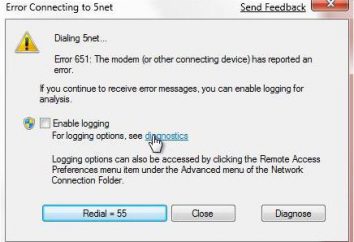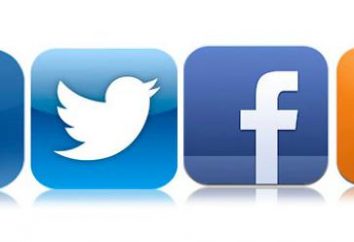Como em "Eksele" que lista drop-down (instruções passo a passo)
Adicionando uma lista drop-down para uma planilha do Excel fará com que a entrada de dados mais rápida, oferecendo ao usuário uma lista de itens de que para selecionar o desejado, em vez de realizar a entrada de dados de cada vez. Quando você colocar esses dados em uma célula da planilha, ele começa a aparecer a seta. Você inserir dados clicando na seta e, em seguida, selecione a entrada desejada. Você pode configurar a lista drop-down programa "Excel" por alguns minutos, melhorando em muito a velocidade de entrada de dados. Abaixo está uma descrição deste processo.
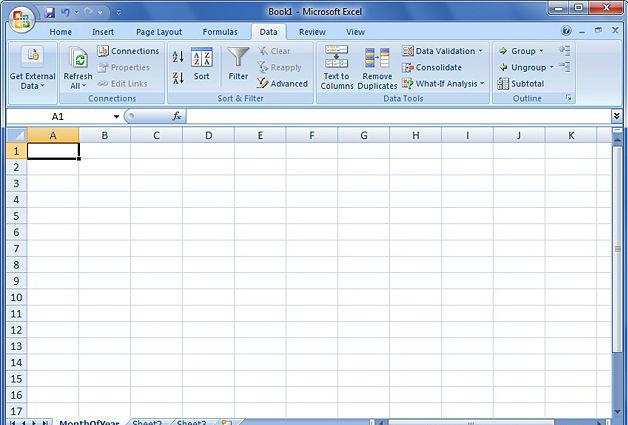
Guia para Excel
Abra a tabela na página onde você deseja criar uma lista drop-down. Criar uma lista de itens que devem ser incluídos na lista. Inserir dados na ordem em que eles serão posteriormente aberto. Gravações deve ser feita na mesma linha ou coluna, e não deve conter células vazias.
Para fazer a lista dos elementos necessários em uma folha separada, você deve clicar na guia da planilha onde você deseja inserir dados. Selecione o tipo, e em seguida, selecione o conteúdo que aparece na lista. Clique com o botão direito do mouse no intervalo de células selecionado e, em seguida, digite um nome para o intervalo no campo "Nome", clique em «OK». Você pode proteger ou ocultar uma folha, para que outros usuários não podem fazer alterações na lista.
As noções básicas de como "Eksele" não lista suspensa
Clique na célula que você selecionou para esta finalidade. Vá para a guia "Dados" na Faixa de Opções do Microsoft Excel. Você verá uma caixa de diálogo intitulado "Validação de dados". Vá para a guia "Configurações" e clique em "List" do menu "Permitir" na lista drop-down. Clique no botão de opção no menu "Fonte". Selecione os itens da lista que você deseja incluir em sua lista de drop-down no "Eksele".
Se você tiver criado um nome de intervalo no ícone "Fonte", entrar na equação, e, em seguida, digite o nome da banda.
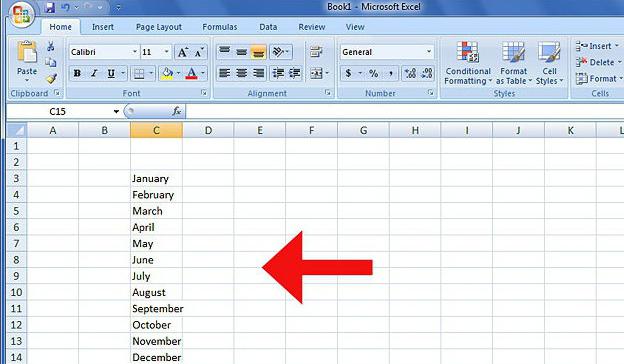
As configurações necessárias para a criação de
Marque ou desmarque a caixa em "Ignorar vazio" dependendo se a célula pode contendo uma lista drop-down estar vazio.
Vá para o "Escrever uma mensagem" para exibir uma caixa de mensagem que se abre quando você clica na lista drop-down. se a caixa de seleção ao lado do "Mostrar mensagem de entrada quando a célula é selecionada" item de menu é definido, e digite o título. Então você seguir todas as instruções sobre como "Eksele" não lista suspensa.
Clique no botão "Alerta de erro" para exibir uma mensagem de erro se introduzir dados incorretos. Certifique-se de que o aviso "error Display" está habilitado definindo o sinalizador apropriado.
Clique em "OK", a fim de verificar os critérios foram salvos e definir a lista drop-down.
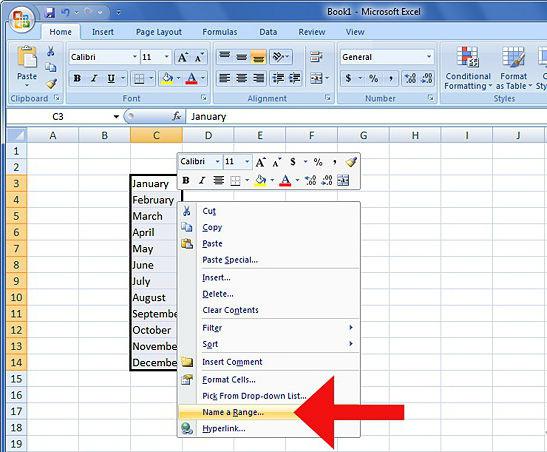
Como em "Eksele" não drop-down list – notas úteis
Se você rolar entrada na lista é maior do que o tamanho das células que contêm esta lista, você pode alterar a largura da célula para ver o texto completo.
Para remover a lista drop-down, selecione a célula que o contém. Vá para a guia "Dados" na Faixa de Opções do Microsoft Excel. Clique no botão "Validação de dados" do grupo "Trabalhando com dados". Clique na guia "Configurações", clique em "Limpar tudo", então – «OK».
Como você pode ver guia sobre como "Eksele" que lista drop-down é bastante simples. Esta instrução não requer nenhum conhecimento especial, mas você deve no nível primário de ser capaz de trabalhar com planilhas. Também digno de nota é que, em diferentes versões do programa "Excel" itens de menu pode ter algumas diferenças com o que precede, deve ser tida em conta quando se trabalha.